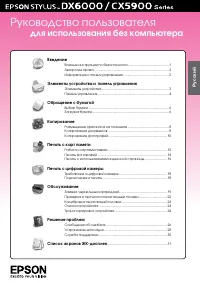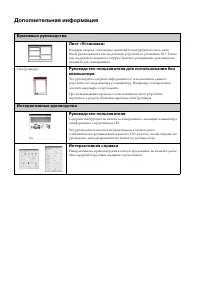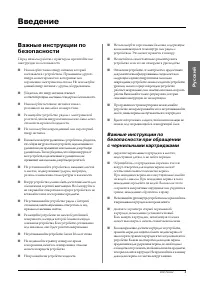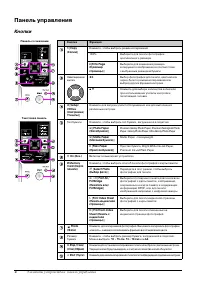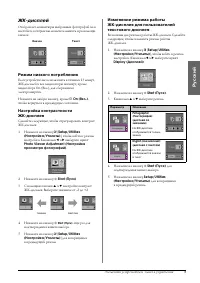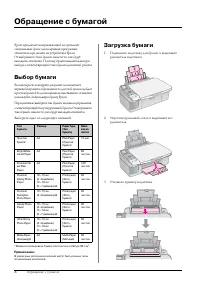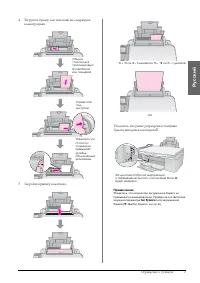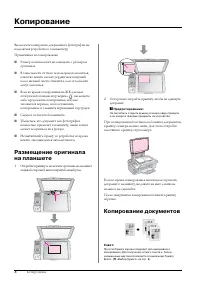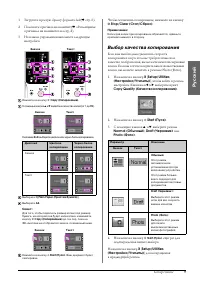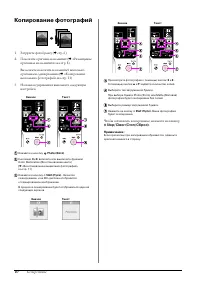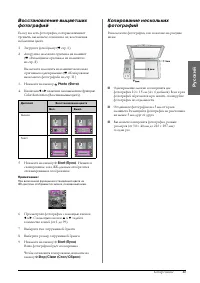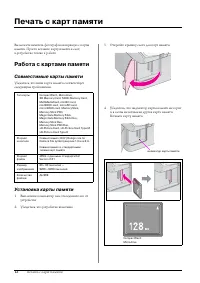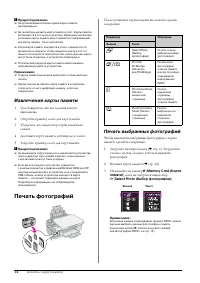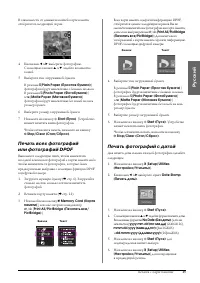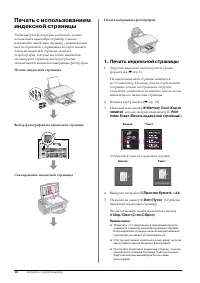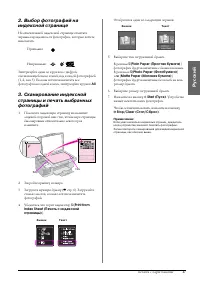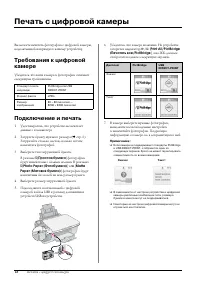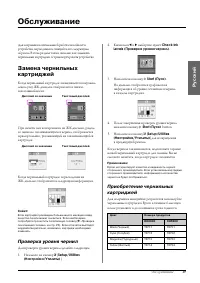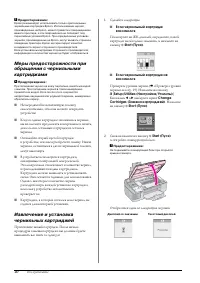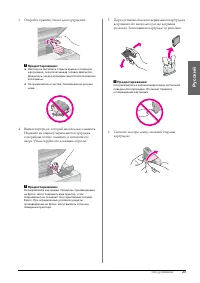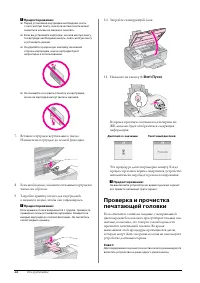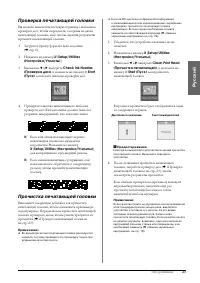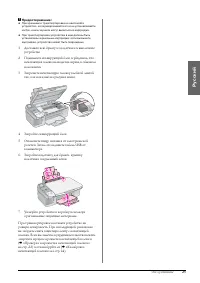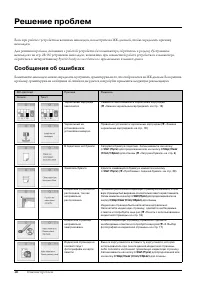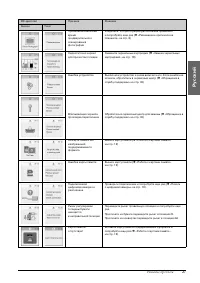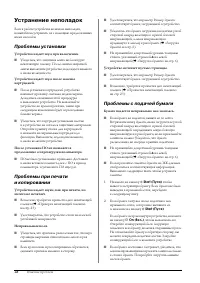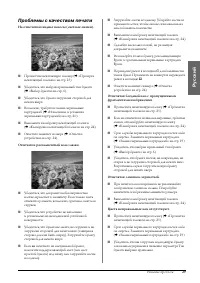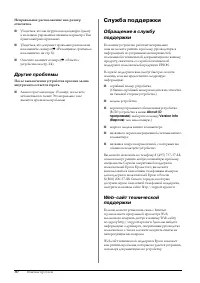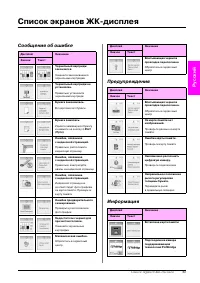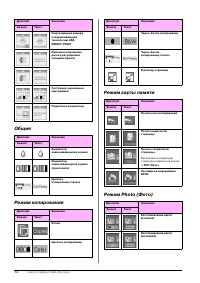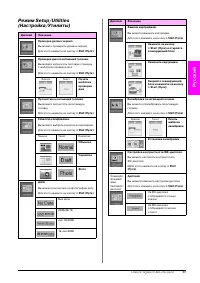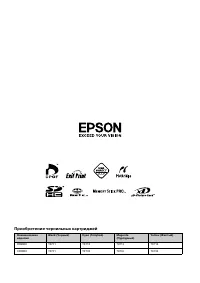МФУ Epson Stylus DX6000 - инструкция пользователя по применению, эксплуатации и установке на русском языке. Мы надеемся, она поможет вам решить возникшие у вас вопросы при эксплуатации техники.
Если остались вопросы, задайте их в комментариях после инструкции.
"Загружаем инструкцию", означает, что нужно подождать пока файл загрузится и можно будет его читать онлайн. Некоторые инструкции очень большие и время их появления зависит от вашей скорости интернета.
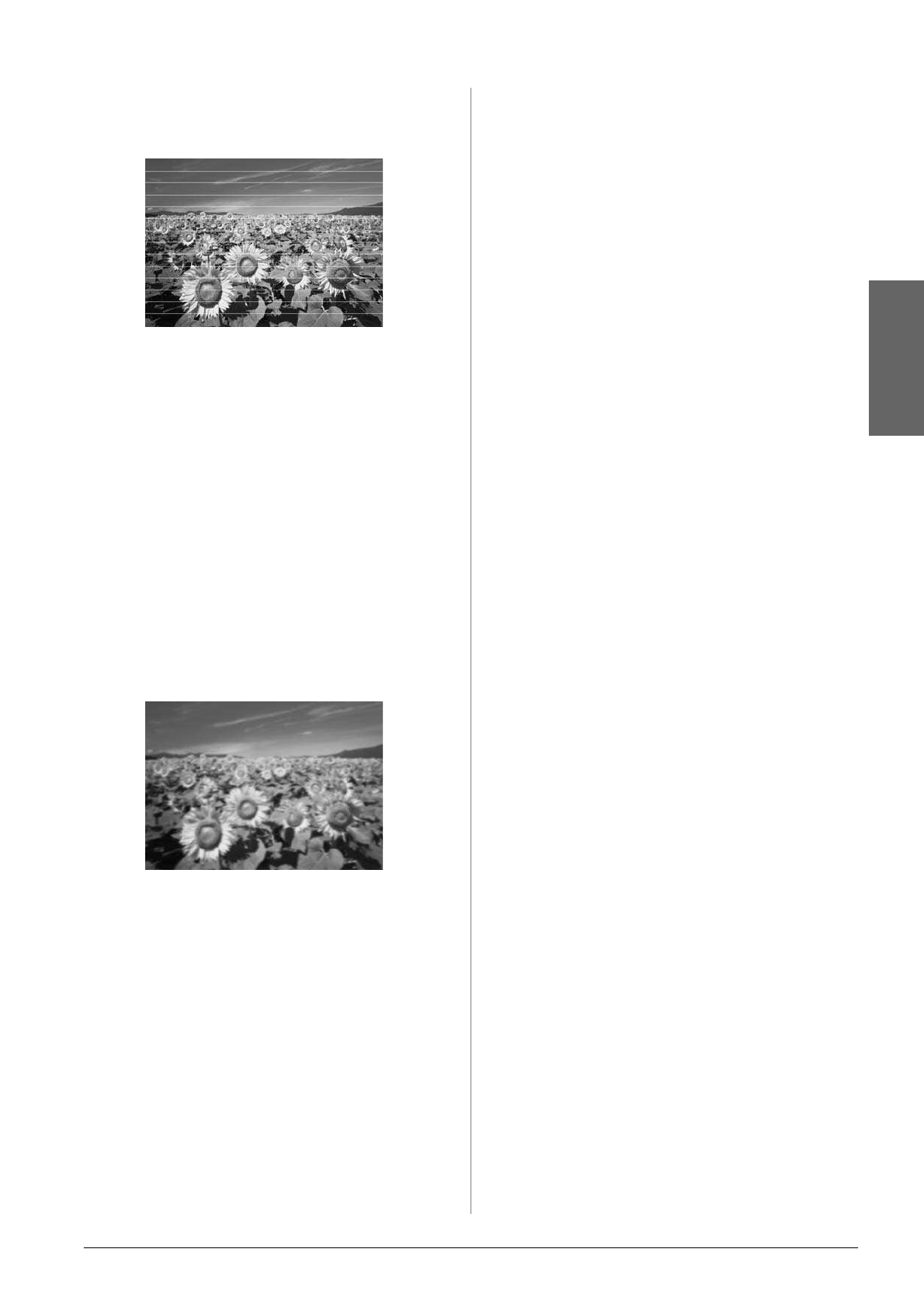
Решение проблем
29
Проблемы с качеством печати
На отпечатках видны полосы (светлые линии).
■
Прочистите печатающую головку (
печатающей головки» на стр. 23).
■
Убедитесь, что выбран правильный тип бумаги
(
■
Убедитесь, что бумага загружена стороной для
печати вверх.
■
Возможно, требуется замена чернильных
картриджей (
чернильных картриджей» на стр. 20).
■
Выполните калибровку печатающей головки
(
«Калибровка печатающей головки» на стр. 24).
■
Очистите планшет сканера (
Отпечаток расплывчатый или смазан.
■
Убедитесь, что документ всей поверхностью
плотно прилегает к планшету. Если только часть
отпечатка размыта, возможно, оригинал смят или
скручен.
■
Убедитесь, что устройство не наклонено
и установлено на неподвижной устойчивой
поверхности.
■
Убедитесь, что бумага не смята, не скручена и не
загружена стороной для печати вниз (глянцевая
сторона должна быть сверху). Загружайте бумагу
стороной для печати вверх.
■
Если вы печатаете на специальной бумаге,
положите поддерживающий лист (или лист
простой бумаги) под пачку или загружайте листы
по одному.
■
Загружайте листы по одному. Убирайте листы из
приемного лотка, чтобы они не скапливались на
нем в большом количестве.
■
Выполните калибровку печатающей головки
(
«Калибровка печатающей головки» на стр. 24).
■
Сделайте несколько копий, не размещая
документ на планшете.
■
Используйте только бумагу, рекомендованную
Epson и оригинальные чернильные картриджи
Epson.
■
Переведите рычаг в позицию
m
для большинства
типов бумаг. При печати на конвертах переведите
рычаг в позицию
^
.
■
Очистите планшет сканера (
Отпечаток бледный или с пропущенными
фрагментами изображения.
■
Прочистите печатающую головку (
печатающей головки» на стр. 23).
■
Если на отпечатках появились неровные, зубчатые
линии, откалибруйте печатающую головку
(
«Калибровка печатающей головки» на стр. 24).
■
Срок службы чернильного картриджа истек либо
он опустел. Замените чернильные картриджи
(
«Замена чернильных картриджей» на стр. 19)
■
Убедитесь, что выбран правильный тип бумаги
(
■
Убедитесь, что бумага чистая, не повреждена, не
старая и не загружена стороной для печати вниз.
В противном случае загрузите новую бумагу
стороной для печати вверх.
Отпечаток слишком зернистый.
■
При печати или копировании не увеличивайте
изображение слишком сильно. Попробуйте
напечатать изображение меньшего размера.
■
Выполните калибровку печатающей головки
(
«Калибровка печатающей головки» на стр. 24).
Цвета неправильные или отсутствуют.
■
Прочистите печатающую головку (
печатающей головки» на стр. 23).
■
Срок службы чернильного картриджа истек либо
он опустел. Замените чернильные картриджи
(
«Замена чернильных картриджей» на стр. 19)
■
Убедитесь, что вы загрузили подходящую бумагу
и на панели управления значение параметра Тип
бумаги выбрано правильно.
Русский
Содержание
- 2 Дополнительная информация; Бумажные руководства
- 3 Русский; Введение
- 4 Авторские права; Панель управления
- 5 Элементы устройства и панель управления; Элементы устройства
- 6 Кнопки
- 7 Режим низкого потребления
- 8 Обращение с бумагой; Выбор бумаги; Загрузка бумаги
- 10 Копирование; Копирование документов
- 11 Выбор качества копирования
- 12 Копирование фотографий
- 14 Печать с карт памяти; Работа с картами памяти; Совместимые карты памяти
- 16 Извлечение карты памяти; Печать фотографий; Печать выбранных фотографий
- 17 Печать фотографий с датой
- 18 Печать индексной страницы
- 20 Печать с цифровой камеры; Подключение и печать
- 21 Обслуживание; Проверка уровня чернил
- 25 Проверка печатающей головки; Прочистка печатающей головки
- 26 Очистка устройства
- 28 Решение проблем; Сообщения об ошибках
- 30 Устранение неполадок; Проблемы установки; Проблемы с подачей бумаги
- 31 Проблемы с качеством печати
- 32 Другие проблемы; Служба поддержки
- 33 Список экранов ЖК-дисплея; Сообщения об ошибке
- 34 Общие
- 36 Приобретение чернильных картриджей